Reklaam
Värske Windowsi installimine tundub imeline. Kas valite a mugav lähtestamine 4 viisi Windows 10 arvuti tehaseseadetele lähtestamiseksKas soovite teada, kuidas arvuti lähtestada? Näitame teile parimaid meetodeid Windowsi arvuti lähtestamiseks, kasutades Windows 10, 8 või 7. Loe rohkem või installige Windows uuesti Kas peaksite Windowsi värskendama, lähtestama, taastama või uuesti installima?Kas olete kunagi tahtnud Windows 7 lähtestada ilma isikuandmeid kaotamata? Tehase lähtestamise ja uuesti installimise vahel oli raske. Alates Windows 8-st on meil kaks uut võimalust: värskendamine ja lähtestamine. Milline neist on õige ... Loe rohkem nullist, ärge unustage varundada kõiki oma andmeid. Ärge unustage lisada nende programmide seerianumbreid ja tootenumbreid, mida soovite uuesti installida.
Näitame teile, kuidas taastada kaotatud tootenumbreid või leida teie süsteemis salvestatud seerianumbreid, sealhulgas teie Windowsi tootenumber Kõik, mida peaksite teadma Windowsi tootenumbrite kohta Teie Windowsi süsteemi haldab 25 tähemärki. Teie tootevõtme väärtus on vähemalt 100 dollarit, olenemata sellest, kas uuendasite Windows 10 või mitte. Selgitame, mida saate oma Windowsi litsentsiga teha ja mida mitte. Loe rohkem .
1. Kolmandate osapoolte tööriistad
Järgmised tööriistad võivad teie viirusetõrje käivitada. Pange tähele, et see on valepositiivne. Allpool loetletud utiliidid on tasuta, pahavaravabad ja neid on ohutu kasutada.
ProduKey on väike kaasaskantav utiliit NirSoftilt, mis saab taastada Microsofti tootevõtmed, sealhulgas Windows, Office ja Exchange. Samuti toetab see Visual Studio ja valitud Adobe ja Autodeski tooteid. Kui otsite seerianumbrit, mis ei kuulu ühte nendest tarkvarakategooriatest, proovige ühte järgmistest tööriistadest.
Teisesse arvutisse või muusse opsüsteemi installitud tarkvara tootenumbri teabe kuvamiseks võite kasutada mitut käsurida, nagu on kirjeldatud PrduKey allalaadimislehel. Näiteks loetleb / remoteall kõik teie kohaliku võrgu arvutid.
See tööriist toetab ametlikult Windows 10 ja kõiki teisi Windowsi versioone kuni Windows XP SP3, sealhulgas nii 32- kui ka 64-bitiseid versioone. Installitud tarkvara litsentsinumbrite kuvamise asemel loob see teie süsteemi täieliku profiili. Kui skannimine on lõpule viidud, käivitab see aruande uues brauseriaknas.
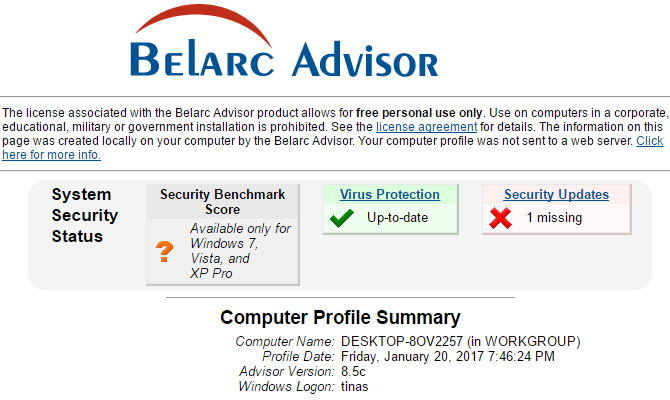
Belarci nõustaja aruanne sisaldab tarkvara litsentside loetelu, aga ka tarkvara versioone ja kasutamist ning lugematul hulgal muid üksikasju teie süsteemi kohta.
Kui teile see tööriist meeldib, võiks teile meeldida ka Windowsi süsteemiteave, mis koostab sarnase süsteemiaruande.
Kaasaskantav LicenseCralwer saab Windowsi registrist taastada mitmesuguseid seerianumbreid ja registreerimisvõtmeid. Kui programmi käivitamisel ilmneb tõrge, proovige seda: paremklõpsake EXE-faili ja valige Käivitage administraatorina .
Osutage sellele HKEY_LOCAL_MACHINE seerianumbrite otsimiseks. Skaneerimine on põhjalik ja võtab palju kauem aega kui kõigi muude tööriistade puhul. Kui skannimine on lõpule jõudnud, minge edasi Toimik menüü tulemuste salvestamiseks või krüptimiseks. Tööriistade alt saate ka LicenseCrawleri prügilade dekodeerida või kodeerida.
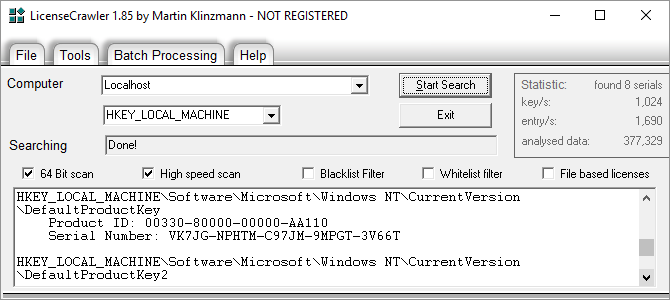
Pange tähele, et seda programmi toetavad reklaamid, ehkki see ei sisalda reklaamvara ega pahavara.
See võtme leidja toetab üle 300 programmi, töötab 32- ja 64-bitistes süsteemides ning taastab seerianumbrid mittekäivitatavast Windowsi süsteemist. See hangib registrist seerianumbrid, mis tähendab, et ta ei leia võtmeid, mis on salvestatud BIOS-i või registrist väljapoole.
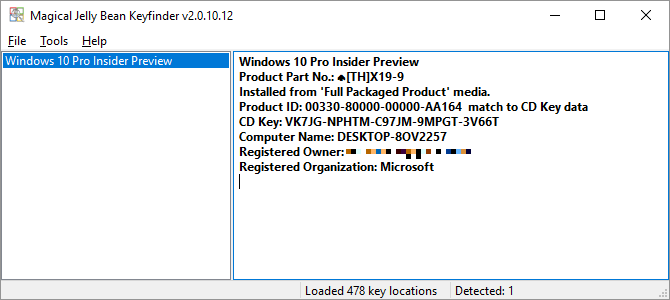
Nagu ProduKey puhul, hindavad ka energiakasutajad selle käsurida.
Jalapeno võtmeotsija [pole enam saadaval]
See vanaema sarnaneb suuresti Magical Jelly Bean Keyfinderi klooniga. Tasuta versioon toetab 200 kõige tavalisemat programmi. Väidetavalt töötab see ainult Windowsi 32-bitistes versioonides, kuid meie 64-bitises süsteemis käivitas see kenasti. Alternatiivina võite proovida võimsamat versiooni 1.06 (laadige alla Major Geeksist) või mõnda muud ülaltoodud tasuta tööriista.
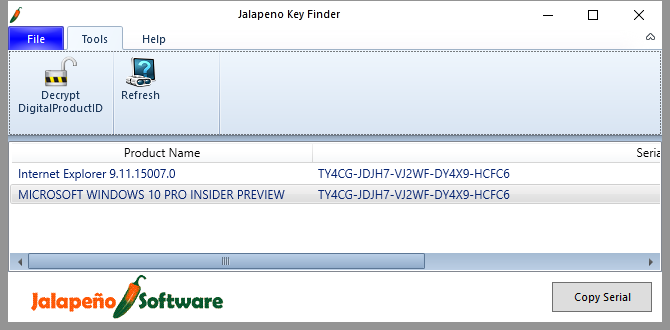
Pange tähele, et see utiliit nõuab Microsoft NET Framework Microsoft .NET Framework: miks te seda vajate ja kuidas seda Windowsi installidaPeate selle kas installima või värskendama. Aga kas sa tead, mis on .NET Framework? Näitame teile, miks teil seda vaja on ja kuidas saada uusimat versiooni. Loe rohkem .
2. Windowsi register
Kui eelistate mitte kasutada kolmanda osapoole tööriista, saate Windowsi registris tootenumbreid käsitsi otsida. Vajutage Windowsi klahv + R menüü Run käivitamiseks tippige sisse cmd, ja tabas SISENEMA. Nüüd otsige vastava tarkvara registrist ja jätkake nuputamist F3 kuni seerianumbrid kuvatakse andmeveerus.
Kui otsite ainult oma Windowsi tootenumbrit, võite lasta skriptil teha teie jaoks raske töö. Avage Notepad, kleepige järgmine bitti koodi ja salvestage fail nimega productkey.vbs (TXT asemel faililaiend VBS on ülioluline).
Määra WshShell = CreateObject (". Kest ")
MsgBox ConvertToKey (WshShell. RegRead ("HKLM \ TARKVARA \ Microsoft \ Windows NT \ CurrentVersion \ DigitalProductId"))
Funktsioon ConvertToKey (võti)
Const KeyOffset = 52
i = 28
Chars = "BCDFGHJKMPQRTVWXY2346789"
Tehke
Cur = 0
x = 14
Tehke
Cur = Cur * 256
Cur = Klahv (x + KeyOffset) + Cur
Klahv (x + KeyOffset) = (Cur \ 24) ja 255
Cur = Cur Mod 24
x = x -1
Silmus, kui x> = 0
i = i -1
KeyOutput = Keskmine (märgid, Cur + 1, 1) ja KeyOutput
Kui (((29 - i) Mod 6) = 0) ja (i -1) Siis
i = i -1
KeyOutput = "-" & KeyOutput
Lõpeta If
Silmus, kui i> = 0
ConvertToKey = KeyOutput
Lõppfunktsioon
Sellel failil topeltklõpsamisel kuvab VB skript teie Windowsi tootenumbri.
See on vaid üks paljudest Märkmiku trikke, mida peaksite proovima 8 üllatavat Windowsi märkmiku nippi, mida peate teadmaSilmapaistmatu Windowsi märkmik on täis üllatusi. Pärast seda, kui näitasime teile mõnda nippi, peate seda iidset Windowsi programmi alati käepärast hoidma. Loe rohkem .
3. Väljaspool Windowsi
Võib-olla pole teil enam oma süsteemile juurdepääsu, see tähendab, et te ei saa ühtegi ülaltoodud lahendust kasutada. Sel juhul on teie viimane võimalus ostetud tarkvara füüsilised objektid või elektroonilised dokumendid. Kontrollige, kas teil on üks järgmistest:
- Andmekandjad: Seerianumbrid trükitakse sageli salvestuskettale või tootekarbile, millega tarkvara kaasas oli. Võite oma Windowsi tootenumbri leida arvuti külge kinnitatud kleebiselt. Uuemates süsteemides on tootenumber siiski manustatud UEFI BIOS-i.
- Tellimuse kinnitus: Võib-olla laadisite tarkvara alla ja seega pole teil füüsilist meediat. Kui ostsite selle, peaks teil siiski olema mingi paber või e-kiri. Kui teil veab, sisaldab see ka seerianumbrit.
- Veebikonto: Kui teil on kõnealuse programmi jaoks veebikonto, võite tootevõtme leida just sealt. See kehtib Adobe toodete kohta.
Kui leidsite vana kviitungi või krediitkaardikirje, kuid mitte seerianumbrit, ärge heitke meelt! Sel juhul pöörduge tootja poole, selgitage oma olukorda ja küsige, kas tootja saab seerianumbri uuesti välja anda ja mida nad teilt vajavad. Halvimal juhul võivad nad teile pakkuda ainult allahindlust; küsi ka seda!
Järjestikune taastumine
Olulisele tarkvarale seerianumbri kaotamine pole lõbus. Loodetavasti suutsite nende näpunäidete abil kõik oma tootenumbreid taastada. Et neid enam kaotada, printige need välja või hoidke neid ohutult a-ruumis paroolide haldur Kuidas paroolide haldurid teie paroole turvaliselt hoiavad?Paroole, mida on raske rikkuda, on samuti raske meelde jätta. Kas soovite olla ohutu? Teil on vaja paroolide haldurit. Siit saate teada, kuidas nad töötavad ja kuidas nad teid turvaliselt hoiavad. Loe rohkem nagu LastPass.
Kas saate soovitada teisi asukohti, kus otsida Windowsi tootenumbreid või seerianumbreid? Kust leidsite oma? Jagage palun meiega kommentaarides!
Tina on tarbijate tehnoloogiast kirjutanud juba üle kümne aasta. Tal on loodusteaduste doktorikraad, diplom Saksamaalt ja MSc Rootsist. Tema analüütiline taust on aidanud tal silma paista MakeUseOfi tehnoloogiaajakirjanikuna, kus ta nüüd juhib märksõnade uurimist ja toiminguid.